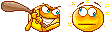Bonjour à tous,
Bonjour à tous,Ce tutoriel pour éclaircir certains points qui semblent ne pas être évident pour tous sur :
La taille et le bon dimensionnement des photos dans nos sujets forum.
Avant toutes choses, une petite précision utile :
Afin de limiter un tant soit peu le temps de chargement des sujets comportant beaucoup de photos,
nous avons "bloqué" en automatique la taille d'affichage des photos insérées dans les messages sur le forum.
Cette taille est préréglée à 800 X 600.
La dimension de 600 correspond à la hauteur de la photo et est TOUJOURS PRIORITAIRE ET MAXIMALE lors de l'affichage,
quelque soit le mode d'orientation de celle-ci : paysage ou portrait.
Les photos s'affichent donc sur le forum, sans modification, au format maximal de :
- 800 X 600 en orientation paysage.
- 450 X 600 en orientation portrait.
- 600 X 600 en orientation neutre (utilisation assez rare le cas échéant)
Il existe cependant et nous allons le voir, quelques fonctionnalités très intéressantes à utiliser
dans le cadre d'un forum évoluant sur "l'infiniment petit".
Pour la bonne compréhension, quelques exemples en :
ORIENTATION PAYSAGE
Photo réalisée avec un APN en orientation paysage et réglage nominal à 2000 X 1500 pixels.
L'image est redimensionnée à l'aide du PC en taille 800 X 600 par logiciel de retouche (Paint, Office picture, Photoshop ou autre ...).
Elle est chargée sur l'hébergeur d'images en activant l'option "ne pas redimensionner".
Aucune des deux dimensions ne dépassant celles autorisées par le forum,
la photo s'affiche donc au format 800 X 600 pixels sans autre possibilité d'agrandissement que l'utilisation du zoom PC.
[Vous devez être inscrit et connecté pour voir ce lien]
***********************************************************************
La même photo est maintenant redimensionnée en 1024 X 768 selon le même processus que ci-dessus.
Elle est chargée sur le serveur en activant l'option "ne pas redimensionner".
Le forum la réadapte automatiquement au format 800 X 600 lors de la mise en ligne.
Le mode de calcul ne se souciant pas de l'ordre des chiffres, mais uniquement de leurs grandeurs,
une seule des dimensions est supérieure à celles autorisées par le forum : 768 est bien inférieure à 800, mais 1024 est supérieure à 600.
Vous bénéficiez donc d'une option "Agrandir cette image" via le lien en jaune au dessus de la photo.
[Vous devez être inscrit et connecté pour voir ce lien]
***********************************************************************
La même photo est maintenant conservée à sa taille originelle soit en 2000 X 1500.
Elle est chargée sur le serveur en activant l'option "ne pas redimensionner".
Le forum la réadapte automatiquement au format 800 X 600 lors de la mise en ligne,
Cette fois cependant, les deux dimensions sont supérieures à celles autorisées par le forum.
vous bénéficiez donc des deux options "Agrandir cette image" et "Cliquez ici pour la voir à sa taille originale"
via les liens au dessus de la photo.
[Vous devez être inscrit et connecté pour voir ce lien]
Vous pouvez constater que les trois photos bien que n'ayant pas été chargées au même format, s'affiche sur le forum en 800 X 600
par le simple fait que leurs tailles de chargement est proportionnellement réductible à ce format.
Cette méthode est très très intéressante sur un forum de modélisme, car elle permet de faire apprécier aux membres
un détaillage infinitésimal sans induire la pixellisation du zoom écran.
Elle permet également via un clic droit de la souris d'activer l'option "ouvrir l'image dans un nouvel onglet" et de pouvoir ainsi
directement enregistrer la photo dans un format optimal pour une bonne vision de détaillage.
Bien entendu, afin que l'agrandissement par les liens soit parfaitement net, il faut que la photo originale soit de bonne qualité
et ait été prise dans un format suffisamment important.
***********************************************************************
Voyons maintenant ce qui se passe avec une photo dont une ou toutes ses dimensions ne sont pas proportionnellement
compatibles avec le format 800 X 600 en orientation paysage.
Voici ici, la même photo que ci-dessus, retravaillée et rogner à l'aide d'un logiciel de retouche comme cité plus haut,
pour éliminer toute la zone ne correspondant pas à la pièce à proprement parlé sans se soucier du format final.
On obtient ainsi une photo retouchée au format final "bâtard" de 800 X 467.
La photo est chargée sur l'hébergeur sans modification des dimensions soit en 800 X 467.
La photo s'affiche donc sur le forum sans aucun changement des dimensions soit au format 800 X 467.
[Vous devez être inscrit et connecté pour voir ce lien]
***********************************************************************
Dimensionnons maintenant la même photo en ne s'occupant que de la hauteur maximale autorisé par le forum,
ce qui nous donne dans ce cas précis : 1027 X 600, et observons l'affichage toujours avec un chargement hébergeur
sans redimensionnement.
La dimension de 1027 correspondant à la largeur de l'image est automatiquement ramenée à 800.
Celle de 600 correspondant à la hauteur est proportionnellement réduite pour retomber à 467.
Une seule des dimensions étant au départ supérieure à celles autorisées par le forum,
vous disposez maintenant du lien optionnel "Agrandir cette image"
[Vous devez être inscrit et connecté pour voir ce lien]
Dans le même esprit que cité plus avant, si dans ce contexte vous chargez une photo donc les deux dimensions sont
supérieures à celles autorisées par le forum, tout comme cité plus haut, vous accédez aux deux options d'agrandissement
via les liens directs.
***********************************************************************
ORIENTATION PORTRAIT
EXEMPLE :
Photo réalisée avec un APN en orientation paysage et réglage nominale à 1500 X 2000 pixels.
L'image est redimensionnée en taille 450 X 600 par logiciel de retouche (Paint, Office picture, Photoshop ou autre ...) à l'aide du PC.
Elle est chargée sur le serveur en activant l'option "ne pas redimensionner".
Résultat, elle s'affiche sur le forum telle quelle sans autre possibilité d'agrandissement que l'utilisation du zoom PC.
[Vous devez être inscrit et connecté pour voir ce lien]
***********************************************************************
La même photo est maintenant redimensionnée en 600 X 800 selon le même processus que ci-dessus.
Dans ce cas, une seule des deux dimensions dépasse la taille maximale autorisée par le forum.
La photo est chargée sur le serveur en activant l'option "ne pas redimensionner".
La dimension de hauteur de la photo soit 800 pixels, dépassant les 600 pixels de dimension prioritaire maximale autorisée par le forum,
elle est donc automatiquement réadaptée à 600.
La dimension de largeur est quant à elle proportionnellement réduite à 450 pixels.
L'image ayant subit une action de réduction parce qu'une seule de ses dimensions dépassait la limite autorisée,
vous bénéficiez de l'option "Agrandir cette image" via le lien en jaune au dessus de la photo.
[Vous devez être inscrit et connecté pour voir ce lien]
***********************************************************************
La même photo est maintenant redimensionnée en 768 X 1024 selon le même processus que ci-dessus.
Elle est chargée sur le serveur en activant l'option "ne pas redimensionner".
Le forum la réadapte automatiquement au format 450 X 600 lors de la mise en ligne.
Le mode de calcul ne se basant que sur le dimensionnement maximal toutes orientations confondues soit 800 X 600,
une seule des dimensions est supérieure à celles autorisées par le forum : 768 est bien inférieure à 800, mais 1024 est supérieure à 600.
Vous bénéficiez donc d'une seule option "Agrandir cette image" via le lien en jaune au dessus de la photo.
[Vous devez être inscrit et connecté pour voir ce lien]
***********************************************************************
La même photo est maintenant conservée à sa taille originelle soit en 1500 X 2000.
Elle est chargée sur le serveur en activant l'option "ne pas redimensionner".
Le forum la réadapte automatiquement au format 450 X 600 lors de la mise en ligne,
Cette fois cependant, les deux dimensions sont supérieures à celles autorisées par le forum.
vous bénéficiez donc des deux options "Agrandir cette image" et "Cliquez ici pour la voir à sa taille originale"
via les liens au dessus de la photo.
[Vous devez être inscrit et connecté pour voir ce lien]
Vous pouvez constater que les trois photos bien que n'ayant pas été chargées au même format, s'affichent sur le forum en 600 X 800
par le simple fait que leurs tailles de chargement sont proportionnellement réductibles à ce format.
Cette méthode est très très intéressante sur un forum de modélisme, car elle permet de faire apprécier aux membres
un détaillage infinitésimal sans induire la pixellisation du zoom écran.
Elle permet également via un clic droit de la souris d'activer l'option "ouvrir l'image dans un nouvel onglet" et de pouvoir ainsi
directement enregistrer la photo dans un format optimal pour une bonne vision de détaillage.
Bien entendu, afin que l'agrandissement par les liens soit parfaitement net, il faut que la photo originale soit de bonne qualité
et ait été prise dans un format suffisamment important.
***********************************************************************
Voyons maintenant ce qui se passe avec une photo qui ne s'inscrit pas précisément dans les dimensions automatiques du forum.
Une photo est prise ou retravaillée dans des dimensions proportionnellement incompatibles avec le format 450 X 600
Ici la même image que ci-dessus, a été "rogner" à l'aide du PC et d'un logiciel de retouche (cités plus haut)
pour éliminer toute la zone ne correspond pas à la pièce à proprement parlé sans se soucier du format final.
On obtient ainsi en partant du format d'origine de 1500 X 2000 une photo retouchée au format final "batard" de 1205 X 1666.
La photo est ensuite redimensionnée en tenant compte de la hauteur prioritaire maximale d'affichage du forum
soit 433 X 600, et chargée sur l'hébergeur sans modification des dimensions.
La photo s'affiche sans modification ni option d'agrandissement soit au format 433 X 600.
Il est vrai que sur cet exemple, la dimension correspondante à la largeur de l'image n'étant pas très éloignée de celle
autorisée par le forum, l'affichage semble identique.
[Vous devez être inscrit et connecté pour voir ce lien]
Faisons un autre essai avec une image rognée à 274 X 600.
[Vous devez être inscrit et connecté pour voir ce lien]
Vous constatez que la hauteur d'affichage forum est toujours la même, soit 600 pixels pour une image en orientation portrait
Les mêmes options d'agrandissement sont disponibles en orientation portrait avec des formats incompatibles en réduction
proportionnels à 450 X 600, dès lors que une ou deux des dimensions dépassent celles autorisées par le forum.
***********************************************************************
EN CONCLUSION
Pour une bonne présentation de vos sujets sur TOUS les forums :
- Réglez les paramètres de prises de vues de vos appareils sur des formats directement proportionnels à 800 X 600.
- Spécifiquement sur le Radoub du Ponant et grâce au blocage du format maximal d'affichage,
chargez vos photos sur le forum dans un format suffisamment important pour que l'on puisse si vous le souhaitez
apprécier le détaillage de vos œuvres sans pixellisation par le biais des liens d'agrandissement direct d'image.
- Trouvez le juste compromis entre la taille de l'image et le temps de chargement sur les différents hébergeurs
tout en sachant également que plus l'image est "grosse" plus elle dévore les mo, ce qui peut parfois être un frein,
lorsque l'on possède un compte d'hébergement avec des seuils de mo gratuits et d'autres payants.
Je charge personnellement certaines photos (mais pas toutes) en taille 1024 X 768 lorsque je souhaite vous faire apprécier
certains détails sans tricherie.
En Arsenal certaines photos seront chargées en 3000 x 2000 dans le même soucis de précision des détails.
- L'idéal étant de ne placer sur le forum que des photos en orientation paysage, ce qui n'est pas toujours évident,
et je pense là tout particulièrement aux figurinistes qui présentent des modèles plus souvent en hauteur qu'en largeur.
Dernière édition par Stearghall le Mer 21 Nov 2018 - 21:13, édité 8 fois






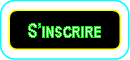









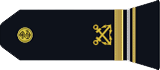


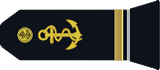
 merci pour ce tuto. Amitié
merci pour ce tuto. Amitié 



 je connais pas tout ca mais promis je vais
je connais pas tout ca mais promis je vais 



 ...
... 

 Sincèrement Mon cher Philippe j'ai compris le sens et l'explication de ton tutos
Sincèrement Mon cher Philippe j'ai compris le sens et l'explication de ton tutos  l'informatique et moi c'est une grande histoire d'amour
l'informatique et moi c'est une grande histoire d'amour 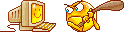 et la première chose que je vais faire à ma retraite c'est "Une formation informatique" de base car Pascal peut te le dire je suis une "Moule" côté QI
et la première chose que je vais faire à ma retraite c'est "Une formation informatique" de base car Pascal peut te le dire je suis une "Moule" côté QI 

 ...
...